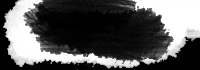윈도우 8부터는 기존 Windows PE같이 USB에 윈도를 설치해서 아무데서나 USB를 꼽으면 윈도 8로 부팅할 수 있는 기능인 Windows To Go 기능이 추가되었다.
이번 Consumer Preview에서 약간의 조작을 가해주면 현재 이 기능을 쓸 수 있다.
단 현재는 좀 많이 불안한 기술이라 다른 컴퓨터에 꼽으면 안될때도 많아 그냥 네이티브로 윈도 8을 쓰고싶은데 멀티부팅하기는 싫고 가상머신 돌리기도 싫고 할 때 사용하는 정도로 생각하면 된다.
필요한 준비물은 다음과 같다 :
16GB 이상 USB 드라이브 (USB 메모리, USB 외장하드 등)
GImageXWindows 8 Consumer Preview ISO 파일
윈도 비스타 이상부터는 WAIK가 기본적으로 윈도에 포함되어 있기 때문에 따로 WAIK를 안받아도 된다.
먼저 제어판 - 관리도구 - 컴퓨터 관리 - 디스크 관리에 들어가 USB 드라이브의 파티션 정보를 확인한다.
NTFS, Primary, Active(활성)
이렇게 되어있지 않다면 CMD를 켜서 다음을 따라한다. (주의 : USB 디스크 내용이 전부 날아간다.)

>diskpart
DISKPART>list disk (입력하면 연결된 디스크들이 보인다.)
DISKPART>select disk # (목록에서 원하는 디스크의 숫자를 입력한다.)
DISKPART>clean
DISKPART>create partition primary
DISKPART>format fs=ntfs quick
DISKPART>active
DISKPART>exit
이렇게 마치고 나면 드라이브 문자명이 할당이 안되있기 때문에 컴퓨터관리에서 드라이브 문자를 할당한다.
이제 Windows 8 ISO 내부의 파일이 필요하다. 가상 CD롬에 넣든, 압축 해제 프로그램으로 풀든...
GImageX에서는 Apply 탭에서
Source에 sources\install.wim을, Destination에 USB 드라이브 문자명(예: E:\)를 입력한다.
Apply를 누르면 외장하드에 윈도8을 설치한다.
WAIK를 설치했다면 imageX.exe를 윈도 8의 Sources폴더로 복사한 후 다음과 같이 입력한다.
imagex.exe /apply install.wim 1 E:
여기서 E:\는 자기 USB드라이브의 문자명이다.
이후 부팅 가능하게 설정해 줘야하는데 현재 자신의 PC가 윈도8이나 비스타/7이냐에 따라 명령어가 갈리는데, 수많은 사이트들은 윈도 8에 맞춰져 있기 때문에 /f옵션을 붙인다. 근데 윈도비스타/7의 bcdboot.exe에는 /f 옵션이 없다.
cmd에서 다음을 입력한다.
bcdboot.exe e:\windows /s e: /f ALL
여기서 E:\는 USB드라이브의 문자명이며 윈도비스타/7의 경우 /f옵션은 생략해도 동작한다.
이제 재부팅해서 USB드라이브로 부팅하면 열심히 장치설정을 하고 윈도8로 부팅될 것이다. 윈도8로 부팅되면 bcdboot에 f옵션을 한번 더 주기를 권장한다.
여기서 한가지 팁은 만일 SATA as.. 옵션이 "AHCI"로 되어있으면 storahci.sys 파일 초기화 에러가 나면서 디스크를 새로 만들어야 하는 위기에 다다를 수 있는데, 따라서 바이오스 옵션에서 "IDE"로 바꿔줘야 한다.
장치 초기화 이후에도 AHCI로 되어 있으면 부팅에서 무한 로딩이 걸리며 되지 않는다.